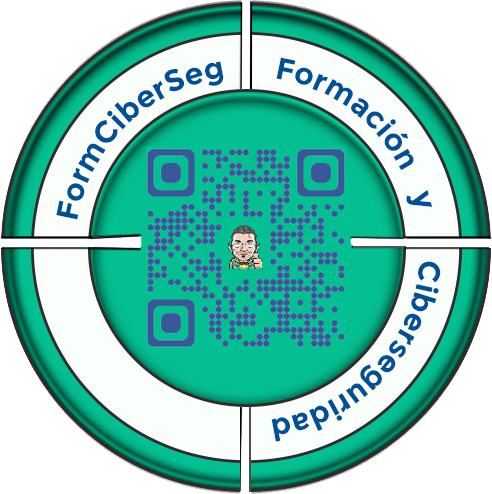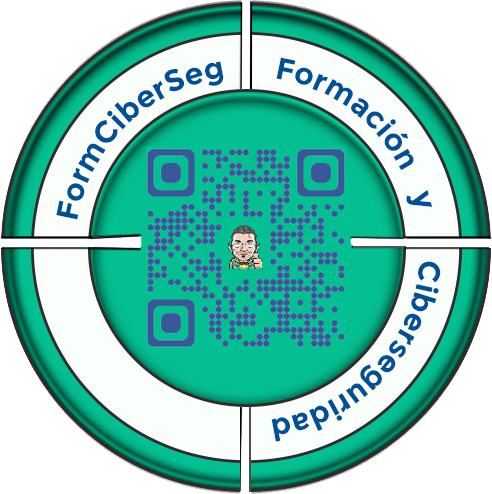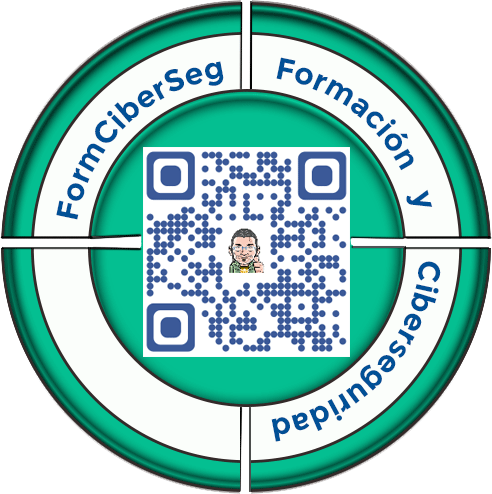Cambiar la contraseña Wifi de un Router
Hola, un saludo a tod@s, primero que nada, agradecer a los rectores del centro CEIP SERRANO CLAVERO, me permitan escribir en su página WEB.
Mi nombre es Jevi – Jesús Vila Arsenal, (Jevi es el acrónimo de Jesús Vila).
Soy informático. Técnico en Seguridad Informática. Docente en formación con certificado de profesionalidad expedido por el Labora; (En el apartado QUIEN SOY, podéis hechar un vistazo a mis aptitudes); lo cual me capacita para realizar, charlas y seminarios sobre la seguridad en internet y sobre las TIC, a; colectivos de empresas, chavales Jóvenes y a personas mayores; siendo cibercooperante del INCIBE de forma altruista, a través de su programa IS4K (Internet segura for Kids).
Comienzo una etapa de colaboración, en la que iré publicando artículos, tutoriales y asuntos de interés relacionados con la ciberseguridad y el manejo seguro de las TIC; acercando a todos aquellos que lo deseen a que les sea fácil el manejo de las nuevas tecnologías.
Me estreno con vosotros con un tutorial necesario, para tener protegida nuestra red en el hogar, pues normalmente; la mayoría no suelen cambiar la contraseña que por defecto nos asigna la operadora cuando contratamos Internet en casa o en algún negocio que tengamos; dejando una puerta abierta a los que deseen utilizar nuestros recursos, pudiendo a veces crearnos más de un conflicto legal.
¿Porqué cambiar el nombre y contraseña de tu red WIFI?
Tu router es la puerta de entrada principal a tu red doméstica; también a tu pequeño comercio y a su vez a todos los dispositivos que tienes conectados a ella. Alguien capaz de acceder a él no sólo puede aprovecharse de tu conexión; en el caso de que sea alguien con los suficientes conocimientos; podría tener las llaves para poder acceder a los dispositivos que tienes conectados a ella, tomando el control de los mismos.
Las operadoras, no diseñan manualmente las contraseñas de sus miles o millones de clientes, para ello usan algoritmos; que son fórmulas matemáticas con las que diseñan sus contraseñas, creando unas bibliotecas. Estás bibliotecas son descubiertas y filtradas, poniéndose en conocimiento de aquel que desee hacer una búsqueda en Internet (Por ej. Contraseña por defecto de Router Vodafone… Etc)…
Por ello, si un atacante sabe de que compañía eres; solo tiene que generar contraseñas para ese operador hasta dar con la tuya, normalmente en minutos.
Y es aquí donde vamos a empezar a ponérselo difícil a los malos, haciendo entrar en juego a los nombres de usuario.
De por sí, no van a marcar una gran diferencia a la hora de proteger directamente tu red Wifi; pero si que va a delatar a quien no presta atención a sus configuraciones por defecto.
Te pongo en situación y lo vas a entender perfectamente. Si una red tiene el nombre de usuario por defecto de un operador X; lo más lógico es que también tenga la contraseña que le da por defecto la operadora.
En cambio si tu vecino de enfrente, tiene como nombre de usuario SoyElVecinoDeAlLado. Es de suponer que su contraseña no se regirá por las fórmulas matemáticas de ninguna operadora.
Por ello, a un atacante le costará mucho más poder resolverla en el caso de que sea robusta. Ya os digo que no hay contraseña segura al cien por cien. Pero cuanto más difícil se lo pongas a tus atacantes más posibilidades tienes de que desistan y busquen otra víctima más sencilla.
Así que ya introducidos en materia, vamos con el tutorial para que de una forma sencilla siguiendo estos pasos podáis realizarlo vosotros mismos en casa.
Deciros que no os de miedo trastear con el router, pues todos tienen un botón de reset, que lo devuelve a parametros de fábrica; solo tenéis que tener la precaución de saber antes la marca y modelo de router que os ha proporcionado vuestra operadora; y buscar en la red como resetearlo.
Así que en caso de catástrofe, podemos siempre revertir esa situación. Si os pasa y no os aclaráis, lo ponéis en comentarios y entre toda la comunidad intentaremos solucionarlo; también podéis contactar por Mail conmigo; luego al final del artículo os lo dejaré por si tenéis dudas y os indicaré si está en mi mano solucionarlas.
Acceder a la configuración de tu router
El primer paso para cambiar las credenciales de tu router es obtener su IP local o puerta de enlace predeterminada. No os voy a explicar en detalle lo que son las direcciones IP; si, indicaros que es un código numérico con que cada dispositivo dentro de una red, se identifica. Es como una matrícula que los identifica para saber donde están y poder acceder a ellos.
Existen ciertos rangos de IPs que no se utilizan en Internet; sino que se reservan para que empresas y particulares puedan identificar sus dispositivos en sus propias redes privadas.
Dos de ellas son: 192.168.1.1 y 192.168.0.1
Se trata de IPs privadas, unas direcciones que no se utilizan en Internet; y que se reservan para el uso exclusivo de tus dispositivos en una red local.
Tienes por ejemplo tu impresora, el router, una videoconsola, un smartphone y un ordenador; todos conectados en una red a través de tu WiFi, cada uno de ellos tendrá una de estas IP privadas; aunque cuando tu ordenador o smartphone salga a Internet lo hará, con una pública que le asigne tu operadora.
Normalmente te va a venir debajo del router cual es la que debes de utilizar para poder entrar en él; así como su usuario y contraseña. Aquí os pongo una imagen:
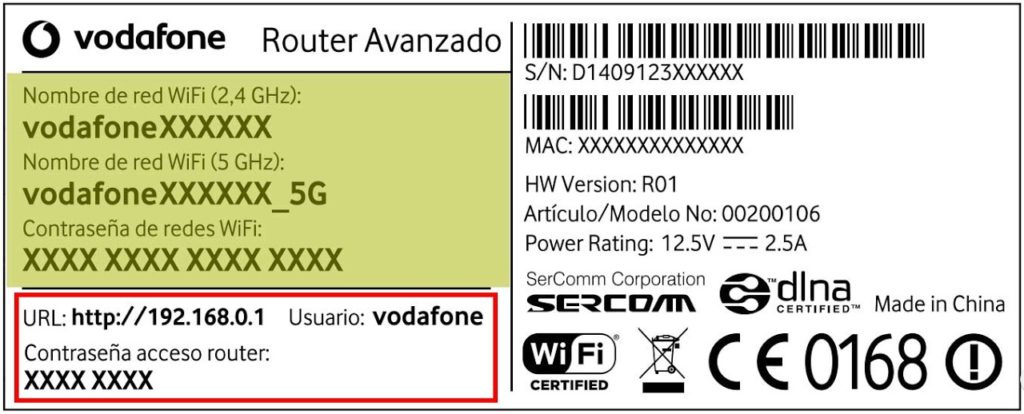
La dirección 192.168.0.1 es una IP privada que muchos fabricantes de routers preconfiguran para que sus dispositivos se las auto-asignen por defecto. Esto quiere decir que, en la mayoría de los casos; si la escribes en la barra de direcciones de tu navegador servirá para entrar al panel de administración desde el que configurar tu router. Y cuando no es así, la elegida para sustituirla casi siempre acaba siendo la 192.168.1.1.
Accediendo a la configuración de tu router mediante estas IPs podrás cambiar el; nombre y contraseña de tu WiFi, abrir los puertos, actualizar su firmware o modificar cualquier tipo de parámetro que afecte a tu conexión.
Pero hay algunos routers que no te la indican y a lo mejor usan otra IP; por ello te voy a indicar como saber la IP de tu router.
Como saber la IP de mi Router
Pulsa el menú de inicio de Windows y escribe CMD o Símbolo del sistema. Verás que te aparecerá una aplicación con ese nombre. Pulsando en ella entrarás a la consola de Windows, desde donde tendrás un mayor control del sistema operativo.
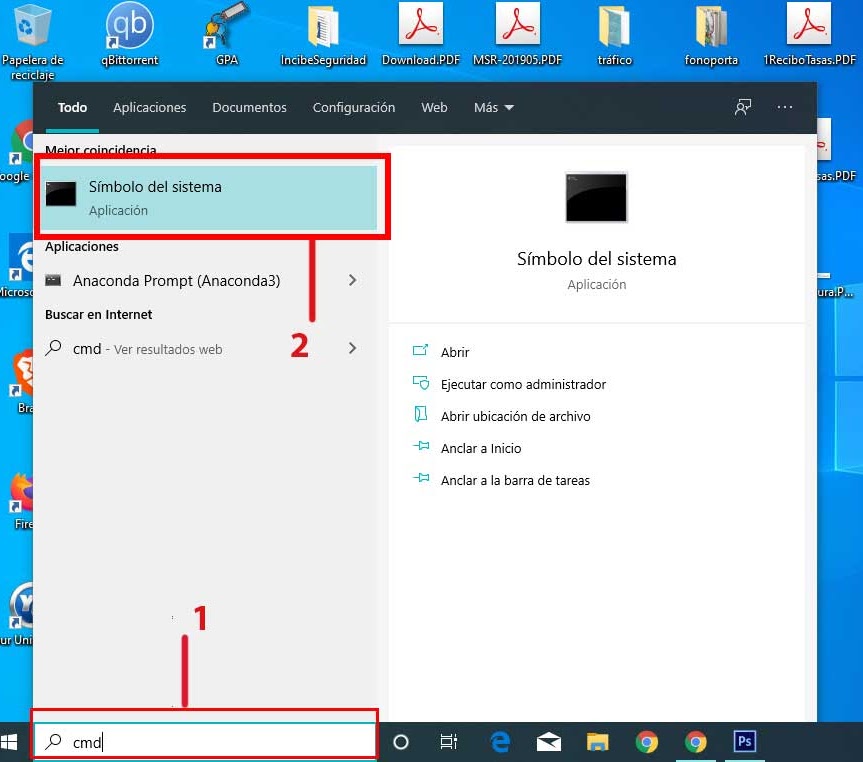
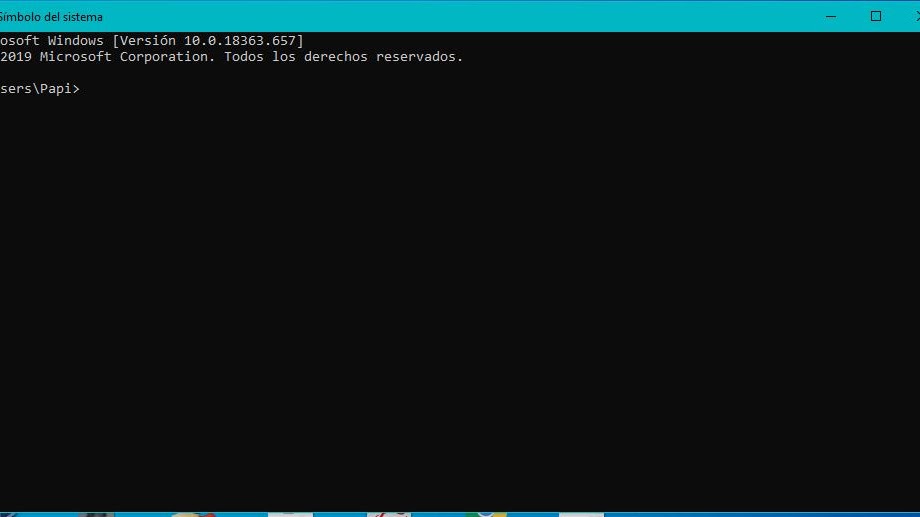
Ahora escribe el comando ipconfig dentro de la consola, presiona enter y esta te devolverá una gran cantidad de datos. Busca entre ellos uno en el que ponga Puerta de enlace predeterminada, que será el que te diga tu dirección IP. Toma nota de ella.
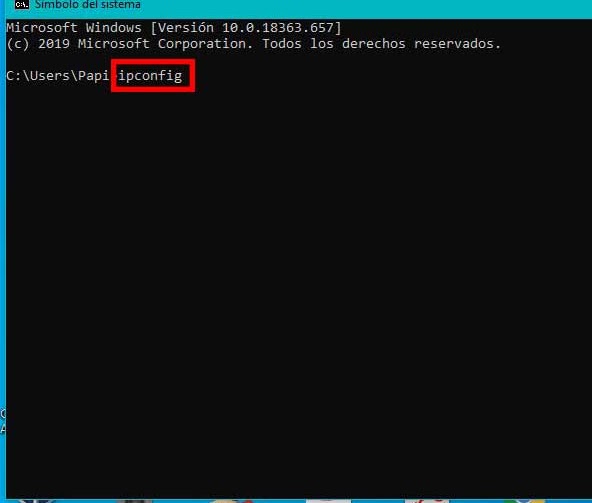
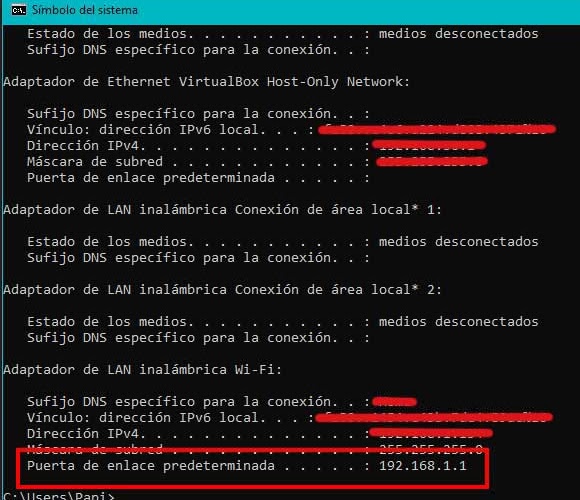
La manera de utilizar estas IPs de configuración de tu router es sumamente sencilla. Una vez que sepas cual es la tuya; lo único que tienes que hacer es ir a tu navegador y escribir la que corresponda en la barra de direcciones. No pongas ni http, ni nada, sólo los números que componen la IP.
En mi caso sería como has visto la: 192.168.1.1
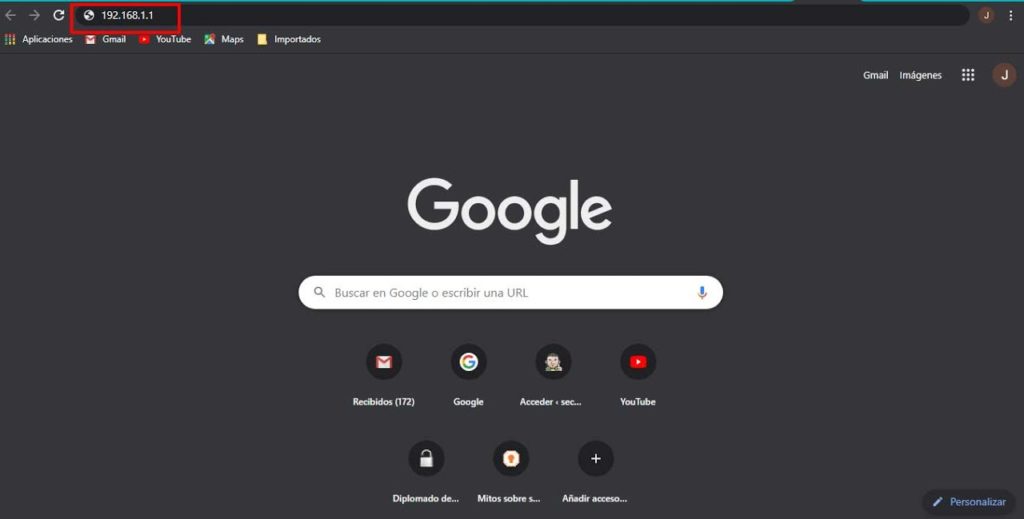
Acceder al panel de control de tu Router
Introduciendo esta dirección, darás enter; y te aparecerá una ventana en la que te pedirá el nombre de usuario y la contraseña de tu router para poder acceder a él. Si nunca la has cambiado, mira a ver en las instrucciones; en una pegatina en tu router como la que te mostré en una imagen anterior o buscando el modelo por Internet. En el caso de que no la encuentres y sea el router de un operador, llama a ese operador para que te la diga. El usuario y contraseña suelen ser peligrosamente fáciles, como admin admin, o 1234 1234.
Cada router tiene su propio menú de configuración. Por lo que a partir de ahora daré las instrucciones generales basándome en el router que yo tengo en casa. El mío es un ZTE F680, de la operadora YOIGO y es posible; que algunos de los nombres de las secciones o el sitio en el que están los menús cambien algo si tienes uno diferente.
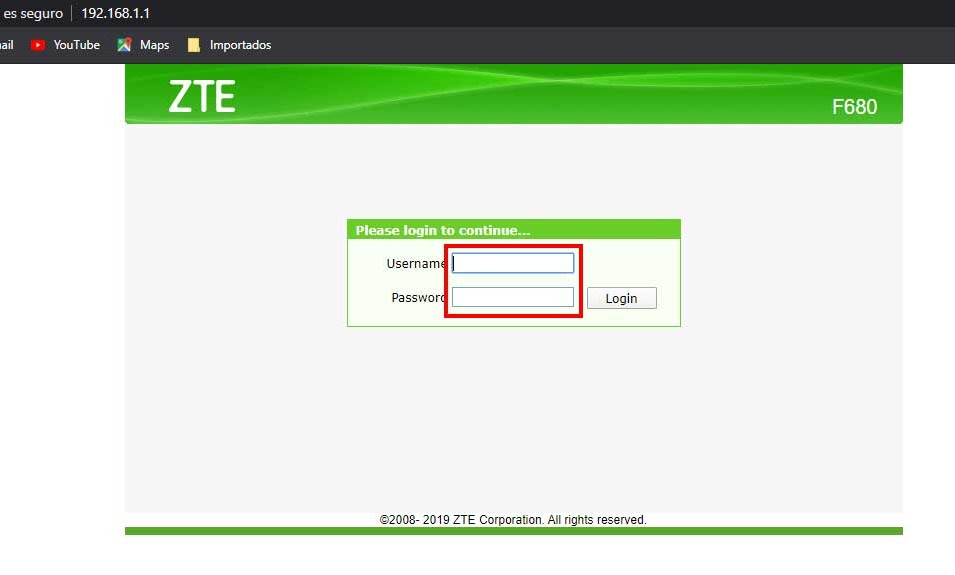
Una vez que lo hayas hecho se nos presenta la página de configuración y cambiar todos los parámetros que quieras, de configuración o de seguridad. El diseño de estas páginas dependerá del fabricante, o sea que la experiencia y la situación de los menús puede variar.
Cambiar el nombre de la red Wifi
En este caso haremos click en la parte de la izquierda, en el apartado Network

Se nos abrirá la siguiente pantalla. IMPORTANTE: Dejar desabilitada la opción WPS, OJO, no activarla. Y si está activada por defecto la desactivamos.
Haremos click en la parte de la izquierda marcada en rojo, +WLAN Radio 2,4G (Online)
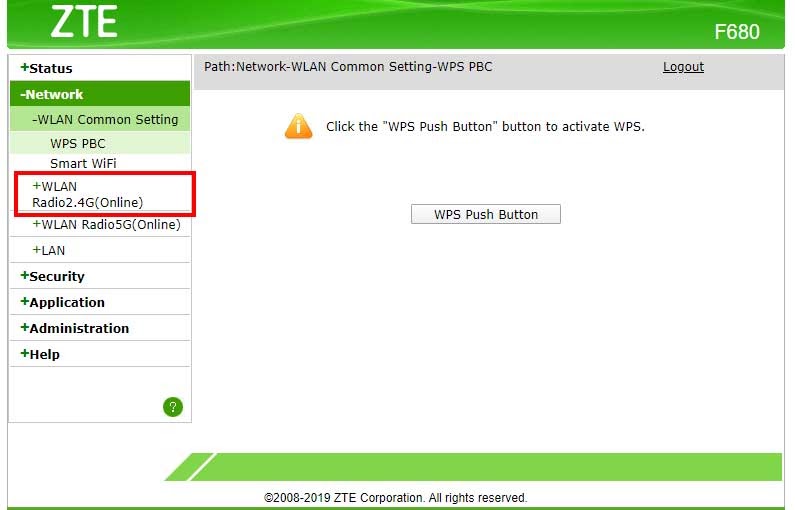
Nos saldrá la siguiente pantalla, en donde haremos click en la parte marcada en rojo de la izquierda SSID Settings. No tocar ningún parámetro, solo damos click en la izquierda.
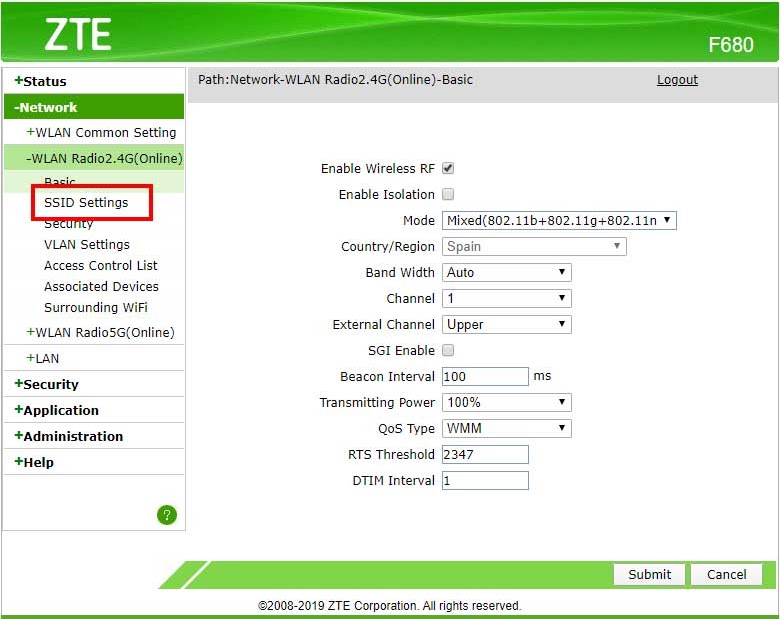
Eso nos lleva a la siguiente pantalla de configuración. Donde ya pondremos el nombre de nuestra red Wifi, la mía se llama Atacator2; vosotros poner la que más os guste y que la podáis reconocer cuando Windows busque redes Wifi disponibles. El resto lo podéis dejar como yo lo tengo.
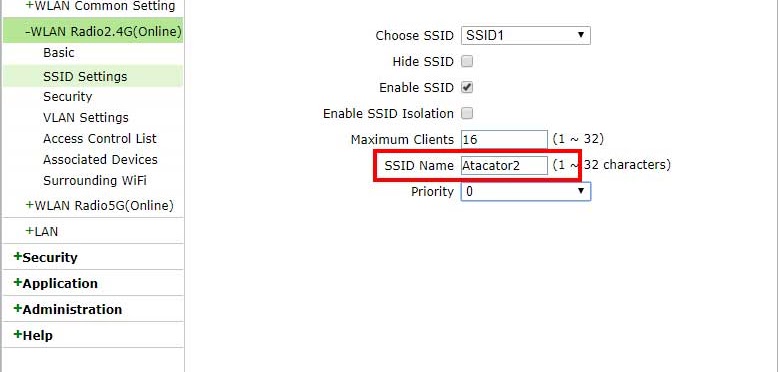
De esta forma ya hemos cambiado el nombre de nuestra red; en otro router de otra operadora tenéis que encontrar los apartados sobre SSID y más o menos son lo mismo; solo que te cambiará a lo mejor el lugar del menú.
Cambiar contraseña de Red Wifi
Ahora una vez cambiado el nombre de nuestra red, toca cambiar la contraseña de nuestra Wifi; por lo que ahora haremos click en la parte de la izquierda sobre SECURITY. Nos llevará a la siguiente pantalla de configuración; lo dejáis todo como yo lo tengo y solo cambiais el campo WPA Passphrase por una contraseña robusta, es decir; que tenga como mínimo ocho carácteres, mayúsculas, minúsculas, números y algún caracter especial del tipo @, #, etc. Que os sea fácil de recordar. Por favor, olvidar fechas de nacimiento, pues solo con un poco de ingeniería social lo van a sacar de cualquier sitio que lo hayáis puesto. Tampoco números correlativos, ni letras correlativas. Hay que ponerlo un poco difícil para los diccionarios de fuerza bruta que puedan emplear.

Una vez hayamos cambiado la contraseña; le damos al botón Submit para que se guarden los cambios y nos vamos al apartado de Wifi de Windows; donde ya nos saldrá el nuevo nombre de la red y solo resta poner la contraseña para que nos deje entrar en ella.
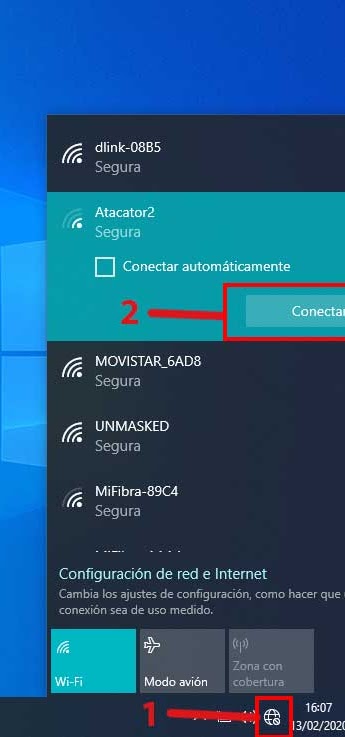
– 1 Hacemos click en acceso internet, seleccionamos Wifi.
– 2 Hacemos click en conectar.
– 3 Nos saldrá lo opción de introducir la contraseña; la introducimos y ya estaremos dentro de nuestra red y estaremos más protegidos que las personas que la tengan por defecto la de la operadora.
Se me olvidaba, luego tenéis que hacer lo mismo pero marcando la opción de 5G; y en el nombre de red ponerle uno diferente al que habéis usado en la de 2,4G. El resto igual, solo es seguir los mismos pasos.
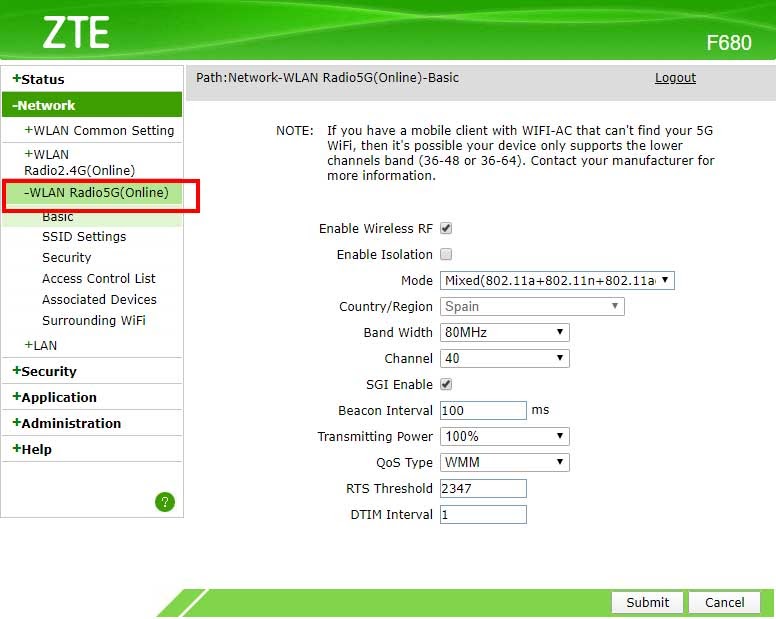
A partir de aquí podemos cambiar varias cosas; como por ejemplo la contraseña para acceder a la configuración del Router que por defecto vienen de las operadoras. Usar un control parental, Prohibir el paso a algunas webs, etc… Otro día ya os pondré más formas de configurar, pues por hoy ya creo que; si cambiamos la contraseña de nuestra wifi ya nos hemos protegido bastante.
Un saludo y hasta la próxima. Si tenéis dudas las ponéis en comentarios. Aquí os dejo como os dije antes, mi correo y si está en mi mano os resolveré las dudas que os hayan surgido.
[email protected]
Atte: Jevi – Jesús Vila Arsenal. Cibercooperante.